win10左下角的搜索框便于我们随时随地搜索需要的内容,但是如果我们任务栏内容很多,也会影响整体美观,甚至还有可能阻碍我们的正常启动软件。我们可以通过右键任务栏的方式将搜索框关闭,下面就一起来看一下吧。
win10关闭左下角搜索框教程
1、首先我们右键任务栏空白处。
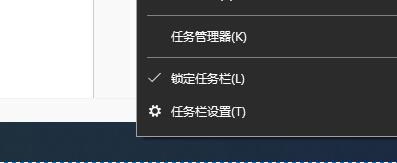
2、鼠标移动到上方“搜索”
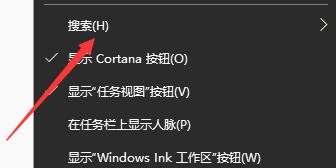
3、点击搜索中的“隐藏”
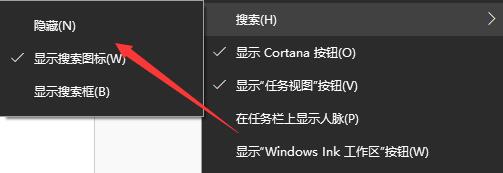
4、这样我们就看不到搜索框了。
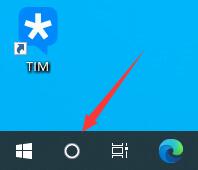
5、我们也可以选择其中的“显示搜索图标”,这样就只显示一个图标了。
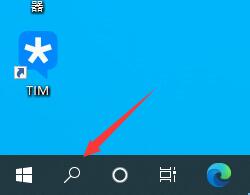
相关文章:win10关闭自动更新 |win10关闭软件弹窗广告
以上就是win10关闭左下角搜索框教程了,不需要使用搜索框的朋友可以用上面的方法将它关闭。想知道更多相关教程还可以收藏win7系统吧。
版权声明:本文章为网络收集,不代表本站立场。文章及其配图仅供学习分享之用,如有内容图片侵权或者其他问题,请联系本站作侵删。
